Win11如何开启超级管理员?我们在某些时候对电脑进行操控的时候是需要使用到超级管理员的权限的,但很多小伙伴在升级到Win11系统之后就不知道如何开启,那么遇到这种情况要怎么办
Win11如何开启超级管理员?我们在某些时候对电脑进行操控的时候是需要使用到超级管理员的权限的,但很多小伙伴在升级到Win11系统之后就不知道如何开启,那么遇到这种情况要怎么办呢?下面就和自由互联小编一起来看看应该如何解决吧。
Win11开启超级管理员的方法
1. 首先点击任务栏中的“开始菜单”。
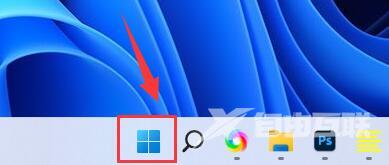
2. 接着点击上方“在此键入以搜索”。
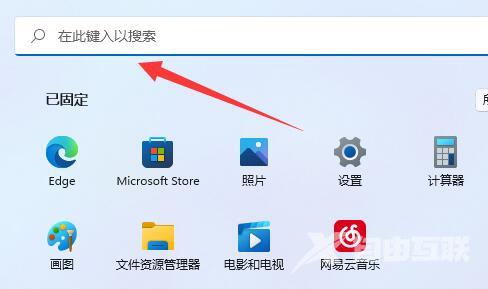
3. 然后在这里输入“cmd”。
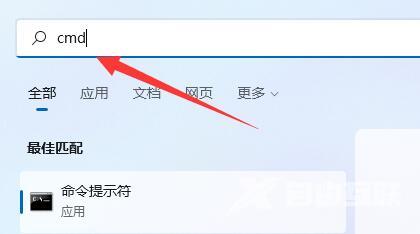
4. 输入后会自动弹出图示界面,点“以管理员身份运行”。
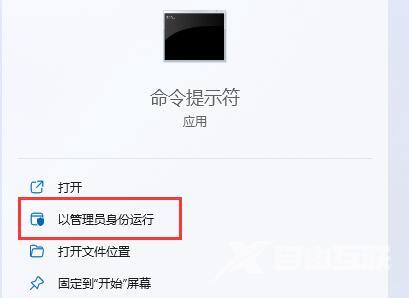
5. 最后输入“net user administrator /active:yes”并回车就能开启超级管理员了。
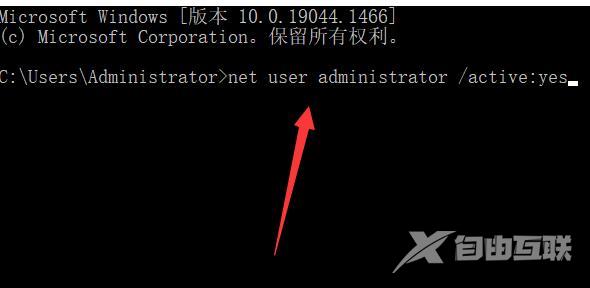
以上就是自由互联自由互联小编为你带来的关于“Win11如何开启超级管理员-Win11开启超级管理员的方法”的全部内容了,希望可以解决你的问题,感谢您的阅读,更多精彩内容请关注自由互联官网。
